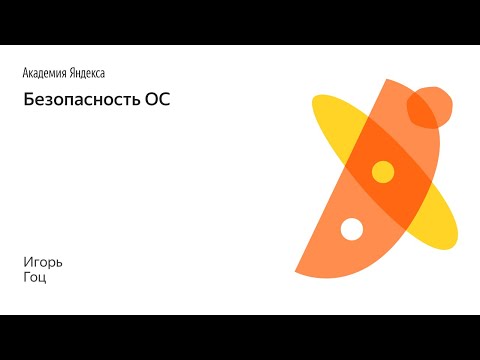Что такое малиновый пи?
«Малина Пи» - это компьютер с размерами кредитной карты, спроектированный и изготовленный Фондом Малины Пи, некоммерческой организацией, целью которой является предоставление компьютеров и инструкций по программированию как можно более доступным для самого широкого круга людей.
Хотя первоначальная миссия проекта Raspberry Pi заключалась в том, чтобы получить недорогие компьютеры с возможностями программирования в руки студентов, Pi был охвачен разнообразной аудиторией. Тинкеры, программисты и DIYers по всему миру приняли крошечную платформу для проектов, начиная от воссоздания ретро-аркадных шкафов и заканчивая управлением роботами, создавая дешевые, но мощные домашние мультимедийные устройства.
Введенная в 2012 году оригинальная малина Pi (то, что мы теперь называем моделью малины Pi 1 A), показала установку системы на кристалле, построенную на процессоре Broadcom BCM2835 - крошечный, но довольно мощный мобильный процессор, обычно используемый в мобильных телефонах, Он включал в себя процессор, графический процессор, обработку аудио / видео и другие функции на микросхеме с малой мощностью в паре с одноядерным процессором ARM емкостью 700 МГц. За прошедшие годы фонд выпустил несколько версий (отключение чипов Broadcom для улучшения версий и повышение мощности процессора с использованием четырехъядерного чипа 1,2 ГГц).
Хотя Pi - удивительное маленькое устройство, которое выросло на дрожжах с момента его введения, важно подчеркнуть, что такое малина Pi не является, Малина Pi не является прямой заменой для вашего настольного компьютера или ноутбука. Вы не можете запускать Windows (по крайней мере, не традиционную версию Windows, которую вы знаете), хотя вы можете запускать множество дистрибутивов Linux, включая дистрибутивы с настольными средами, веб-браузерами и другими элементами, которые вы ожидаете на настольном компьютере.
Малина Pi является, но удивительно универсальное устройство, которое объединяет множество аппаратных средств в очень недорогой корпус и идеально подходит для хобби-электроники, проектов DIY, создания недорогого компьютера для программирования уроков и экспериментов и других начинаний.
Что находится в совете малины?

Поскольку затраты на производство упали, и Pi привлекла все больше внимания, они смогли значительно увеличить аппаратные характеристики устройства, сохранив при этом стоимость, в конечном счете, объединив все модели с введением малины Pi 2 в 2015 году и малины Pi 3 в 2016 году. Иными словами: лучшая малина Pi, доступная в любой момент времени, всегда стоит 35 долларов. Итак, что вы получаете, когда покупаете компьютер размером с кредитную карту в 35 долларов?

- 1.2 Ghz Процессоры ARM-On-a-Chip (SoC) со встроенной памятью 1 ГБ.
- 1 Порт HDMI для цифрового аудио / видео выхода
- 1 гнездо 3,5 мм, которое предлагает выход аудио и композитного видео (при соединении с соответствующим кабелем).
- 4 порта USB 2.0 для подключения устройств ввода и периферийных надстроек.
- 1 устройство чтения карт памяти microSD для загрузки операционной системы.
- 1 порт Ethernet LAN.
- 1 Встроенная радиоантенна Wi-Fi / Bluetooth.
- 1 порт питания microUSB.
- 1 интерфейс GPIO (общий ввод / вывод).
Какая черта - GPIO? Малина Pi поставляется с набором из 26 открытых вертикальных штифтов на доске. Эти контакты представляют собой интерфейс ввода / вывода общего назначения, который специально не связан с какой-либо конкретной нативной функцией на плате малины Pi.
Вместо этого выходы GPIO явно предназначены для конечного пользователя, чтобы иметь доступ к аппаратным средствам низкого уровня непосредственно к плате для подключения других аппаратных плат, периферийных устройств, экранов ЖК-дисплея и других аппаратных устройств к Pi. Например, если вы хотите взять старый контроллер аркады и подключить его непосредственно к своей малиновой Pi, чтобы дать вашей аркаде более аутентичный вид, вы можете сделать это, используя интерфейс GPIO.
Хотя мы не будем использовать заголовок GPIO в сегодняшнем учебнике «Начало работы», мы используем его в других руководствах, таких как наша светодиодная индикаторная лампа Raspberry Pi, которая использует светодиодную прорези, прикрепленную к заголовку GPIO.
Где купить малиновый пи

В исходной версии этого руководства мысильно предостерег читателей от покупки у Amazon или eBay. В первые дни роста популярности Pi, было очень сложно взять на руки подразделение, и если вы купили у кого-либо, кроме уполномоченного продавца малины Pi, у вас был хороший шанс, что вы либо переплатите, либо закончите с очень подозрительный продукт в ваших руках.
Сегодня вы все равно можете купить у официального реселлера Pi, как одна из многих компаний, предоставленных дистрибьютором Pi Foundation Element14, но риск покупки у третьей стороны или через Amazon резко упал. Фактически, мы купили все наши единицы Pi от Amazon в течение последних нескольких лет без проблем.
Существует несколько версий Pi, но если вы только начинаете, вы должны абсолютно купить самое современное поколение устройства - Raspberry Pi 3. Практически каждый старый учебник Pi в Интернете по-прежнему работает со старыми моделями, но многие из проектов, которые вы, возможно, захотите предпринять (особенно если вы хотите использовать Pi в качестве эмулятора видеоигр и т. п.), действительно выиграют от более нового оборудования.
В редких случаях, однако, вы можете столкнуться с eBay, чтобы купить более старую и более дешевую модель Pi. Например, наш учебник по превращению блока Pi и светодиодной доски в индикатор погоды не нуждается в новом наборе Pi, и он отлично работает в оригинальной модели малины Pi 1 модели A.
Другой материал, который вам понадобится

Стабильный источник питания: Raspberry Pi извлекает энергию из порта microUSB и требует адаптер microUSB-AC. Поскольку Pi - это микрокомпьютер, а не просто сотовый телефон, который заряжает батарею, вам необходимо использовать высококачественное зарядное устройство со стабильной подачей питания, которое обеспечивает согласованное 5v с минимальным выходом минимум 700 мА для более старых моделей и 2,5 А для Pi 3.
Вот график, любезно предоставленный Pi Foundation, в котором изложены предлагаемые минимальные требования к мощности.

Случай: Пи корабль голый; вам понадобится надлежащий случай, чтобы его закрыть. Вы можете взять акрилово-пластиковый футляр на сумму около 10-25 долларов или пойти на более творческий маршрут и создать свой собственный случай (как многие сделали вскоре после того, как был выпущен Pi).
Когда вы делаете покупки, будьте осторожны, чтобы проверить, что вы покупаете подходящий для вас вариант. Значительные изменения в плате малины Pi за последние несколько лет, включая движение и прямое удаление определенных портов, означают, что более старые случаи не подходят для новых моделей.
Нет особо придирчивых или кричащих? $ 8 Raspberry Pi 3 из фонда Pi - это сложная задача. Хотите что-нибудь кричащее? Небо - предел - Amazon наполнена действительно крутыми случаями Pi, такими как этот лазерный резец «Bel-Aire», который выглядит как крошечный артефакт с 1950-х годов.
4 ГБ + SD-карта: В старых Pi-устройствах использовалась полноразмерная SD-карта, но Pi 2 и Pi 3 использовали карты microSD. Фонд «Малина Пи» рекомендует, как минимум, 4 ГБ класса 4 SD-карты. Но так как SD-карты в наши дни дешевы, мы рекомендуем по крайней мере собрать карту SD 10 ГБ класса 10 для более старой карты памяти microSD класса Pi или 16GB для новых моделей. Возможно, у вас уже есть один, но не все SD-карты обязательно будут работать. Посмотрите эту таблицу с сайта elinux.org, чтобы просмотреть список проверенных рабочих (и не работающих) карт для Pi.

Аудио / визуальные кабели: Если вы подключаете свой Pi к HDTV или более новому монитору компьютера с поддержкой HDMI, вам понадобится кабель HDMI - все модули PI поддерживают выход HDMI. Для цифрового видео на стандартном мониторе компьютера, в котором отсутствует порт HDMI, для видеосигнала потребуется кабель HDMI-DVI для видеосигнала и 3,5-миллиметровый стереокабель для звука (поскольку вы потеряете звук в конвертере HDMI-DVI),
Некоторые Pis также имеют аналоговые выходы для более старых телевизоров. Если вы подключаетесь и старше Pi к аналоговому телевизору, вам понадобится кабель RCA для видео и 3,5-мм стереокабель для звука. Вам не нужно приобретать конкретный кабель RCA для этой задачи, вы даже можете использовать желтый-красный-белый три-кабель, который вы кладете вокруг - просто убедитесь, что совпадают цвета на обоих концах кабеля, когда вы подключаете это внутри.
Если вам нужно подключить новый Pi-блок к источнику SD / аналогового видео, вам необходимо приобрести адаптерный кабель, известный как переходник 3,5 мм к RCA или кабель TRRS AV. Поскольку такие кабели известны тем, что они не соответствуют спецификации / стандарту и не работают с устройством, которое вам нужно, мы настоятельно рекомендуем просто подобрать этот дешевый и высокопрофессиональный блок, который, как известно, совместим с малиновым Pi.
Кабель Ethernet или адаптер Wi-Fi: Сетевое подключение не является абсолютной необходимостью для Pi, но делает обновление (и загрузку) программного обеспечения намного проще и дает вам доступ к широкому спектру приложений, зависящих от сети. И, очевидно, если ваш проект зависит от подключения к вашей сети или интернету, вам понадобится Wi-Fi или Ethernet.
Все версии Pi имеют порт Ethernet на борту, поэтому вы можете просто подключить кабель Ethernet и пойти. Если вы хотите использовать Wi-Fi, у Pi 3 есть встроенный Wi-Fi. Если у вас есть старший Pi, вы можете купить один из многих адаптеров micro Wi-Fi, совместимых с Pi. Мы добились больших успехов с помощью крошечного адаптера Edimax EW-7811Un и использовали его в нескольких сборках.
Мышь и клавиатура: Даже если ваша конечная цель состоит в том, чтобы построить безгонный файловый сервер или другое устройство ввода-вывода без периферии / монитора, вам все равно понадобится мышь и клавиатура, чтобы запустить и запустить Pi.
Любая стандартная проводная USB-клавиатура и мышь должны работать без каких-либо проблем с вашим малиновым Pi. Тем не менее, есть одно предостережение относительно этого утверждения: на каждый дизайн USB-спецификации, USB-клавиатуры и мыши должны потреблять менее 100 мАч мощности, но многие модели игнорируют эту спецификацию и рисуют больше.
В более старых блоках Pi эта дополнительная ничья является проблематичной, поскольку порты USB были, как известно, суетливыми. Если вы обнаружите, что ваши периферийные устройства потребляют более 100 мАч каждый, вам нужно будет использовать USB-концентратор с питанием (см. Ниже). На более новых моделях это должно быть меньше проблем, поскольку порты USB значительно улучшены, а устройства - более мощные блоки питания.
Возможно, вам будет полезно ознакомиться с этим большим списком проверенных Pi-совместимых периферийных устройств, поддерживаемых eLinux.org.
USB-концентратор с питанием (опционально): Если ваши периферийные устройства не соответствуют спецификации или вам необходимо подключить более двух устройств (таких как клавиатура, мышь и USB-адаптер Wi-Fi), вам понадобится внешний USB-концентратор с собственным источником питания.
Мы протестировали все мощные хабы, которые у нас лежали вокруг офиса, с Pi-от хороших брендовых серверов Belkin с концентраторами без названия, и у них не было проблем с кем-либо из них. Тем не менее, мы рекомендуем проверить ваш существующий концентратор или потенциальную покупку на участке концентратора вышеупомянутого периферийного списка eLinux.
Как установить операционную систему на малину Pi

В отличие от традиционного компьютера, на котором у вас есть BIOS, накопитель, поддерживающий съемный носитель (например, DVD-привод) и жесткий диск внутри компьютера, у малины Pi просто есть устройство для чтения SD-карт. Таким образом, вы не будете следовать традиционному пути настройки компьютера для установки загрузочного диска и установки вашей операционной системы на внутреннее устройство хранения. вместо этого мы собираемся подготовить SD-карту на традиционном компьютере и загрузить ее в малину Pi для дальнейшей распаковки / настройки.
Шаг первый: выберите и загрузите свою операционную систему
Если вы работаете над конкретным проектом, вы, возможно, уже знаете, какую операционную систему вам нужно загрузить. Если вы просто хотите возиться, вам, вероятно, понадобится дистрибутив Linux для общего назначения для Pi. Хотя для Pi существует широкий спектр дистрибутивов Linux, дистрибутив, который мы собираемся использовать в нашем примере, является наиболее надежным и стабильным: Raspbian, версия Debian Linux, оптимизированная для Raspberry Pi.
Для этого шага вам понадобится отдельный компьютер с устройством для чтения SD-карт.
Сначала начните с того, что возьмете экземпляр расы из Фонда Малины Пи. Есть две версии расы: «Rasbian Jessie with Pixel» и «Rasbian Jessie Lite». Pixel - это новый (и очень красивый) интерфейс для настольных ПК, выпущенный осенью 2016 года. В версии Lite нет более голодного рабочего стола с графическим процессором и сохраняется старая (и довольно уродливая) предыдущая настольная система Rasbian. Если у вас нет более старого оборудования и требуется версия Lite, мы предлагаем вам загрузить версию «с Pixel».
Шаг второй: запишите изображение ОС на SD-карту
Теперь, когда вы загрузили Raspbian, вам нужно записать изображение на SD-карту. Etcher, бесплатная программа для пользователей Windows, MacOS и Linux делает процесс простым.
Сначала подключите карту SD к компьютеру. Затем запустите Этчера.

- В разделе «Выбрать изображение» укажите Etcher в zip-файл Raspbian IMG, который вы загрузили ранее.
- В разделе «Выбрать диск» выберите карту SD из списка опций. Обратите внимание, что ваши системные диски не будут отображаться как опция, но любые внешние жесткие диски, которые вы подключили, могут. Если вы не знаете, какой диск это, отключите все внешние накопители, чтобы сохранить SD-карту, в которую хотите записать.
- Наконец, нажмите «Flash!», И ваша SD-карта будет готова к использованию в кратчайшие сроки.
Etcher - очень оптимизированная программа, которая делает процесс намного проще. Продвинутые пользователи могут предпочесть метод командной строки, который описан на raspberrypi.org для любопытных пользователей MacOS и Linux.
Шаг третий: поместите свою SD-карту в Pi и запустите ее
Теперь пришло время начать свой Pi в первый раз. Прикрепите все необходимые кабели и периферийные устройства к вашему малиновому Pi, за исключением силового кабеля, включая кабель HDMI или RCA, концентратор USB, кабель Ethernet и все остальное, что вам нужно.
После того, как все кабели подключены как к Pi, так и к соответствующим пунктам назначения, вставьте SD-карту. После того, как SD-карта плотно встанет, вставьте кабель питания microUSB. На Pi нет кнопки питания, как только вы подключите кабель питания, он начнет загружаться.



Затем мы научим вас настраивать Raspbian на вашем Pi.
Настройка Raspbian на вашем Pi
Теперь, когда вы работали, пришло время настроить свою сеть, обновить программное обеспечение и в противном случае подготовить Raspbian для использования в ваших проектах.
Подключение к Wi-Fi
Если вы подключены к домашней сети через Ethernet, перейдите к следующему разделу «Тестирование сети». Если вам нужно настроить беспроводное соединение, найдите значок сети в правом верхнем углу экрана и нажмите на него:



Тестирование сети
Теперь, когда вы настроили соединение Wi-Fi (или перешли прямо в этот раздел, потому что используете Ethernet), пришло время проверить ваше соединение. Какой лучший способ проверить соединение, чем запустить браузер и посетить How-To Geek?
На рабочем столе нажмите значок меню «Малина Pi», расположенный в верхнем левом углу, затем перейдите в Интернет> Chromium Web Browser.


Обновление программного обеспечения
Прежде чем вы начнете копаться в своем Pi, рекомендуется сделать базовое обновление программного обеспечения. Мы настроили сеть, мы протестировали соединение, и теперь самое время сделать общесистемное обновление программного обеспечения.
Несмотря на то, что интерфейс Pi и Pixel очень длинный, он абсолютно красив по сравнению со старым рабочим столом, и вам все равно нужно, чтобы ваши руки были грязными, а затем в терминале, и обновление является одним из тех случаев. Нажмите на значок терминала в верхнем левом углу экрана, чтобы запустить терминал.

sudo apt-get update && sudo apt-get upgrade
Эта комбинационная команда дает указание Raspbian искать доступные репозитории программного обеспечения для обновления и обновления системы и программного обеспечения. Поскольку любые такие обновления будут обнаружены, вам будет предложено одобрить или отклонить изменения с помощью клавиш Y и N.

Дополнительные ресурсы и проекты для малины Pi

Руки вниз, мы получили наибольший пробег из Pi, превратив его в медиа-центр для всех наших местных и потоковых медиа-потребностей. У каждого телевизора во всем нашем доме (включая гостевую комнату!) Есть Pi, подключенный к нему.
Хотите играть в мускулистые видеоигры, которыми может работать ваш настольный компьютер, но на вашем телевизоре для гостиной, а не на вашем столе? Вы можете это сделать, прокатив Pi в поточную паровую машину. Нужен более практичный проект? Вы можете превратить Pi и внешний жесткий диск в сетевую резервную станцию для всех ваших потребностей резервного копирования локального файла.
Но на самом деле, это всего лишь верхушка айсберга, и мы уверены, что вы найдете множество идей как в архиве HTG, так и в Интернете.
Если вы хотите продолжить чтение, вот несколько отличных ссылок, связанных с малиной Pi:
- Официальная документация на Raspbian: от настройки вашего файла config.txt до установки медиаплееров, пользовательская документация Raspbian является удобной ссылкой.
- Официальный блог малины Pi: Если вы не следите за чем-то другим, связанным с малиной Pi, следите за официальным блогом. Они постоянно публикуют обновления о новых разработках Pi, забавных проектах, которые отправили поклонники Pi, и других интересных моментах для энтузиастов Pi. Пока вы просматриваете блог, не забудьте сделать остановку на официальных форумах.
- MagPi: Неофициальный журнал «Малина Пи»: Опубликовано около восьми раз в год, MapPi - бесплатный и полированный электронный журнал для любителей Pi.
- Raspberry Pi Disk Images: Экспериментирование с дистрибутивами Raspberry Pi так же просто, как захват другой дешевой SD-карты и загрузка ее новым изображением. Raspberry Pi Disk Images - удобный индекс текущих Pi-дружественных дистрибутивов Linux и Android.
- Проверенный периферийный список eLinux.org: Хотя мы упоминали об этом ранее в нашем учебнике, стоит упомянуть еще раз. Если вы пытаетесь понять, почему существующая часть оборудования не будет работать с Pi или хочет подтвердить, что часть аппаратного обеспечения, на которую вы смотрите, вероятно, будет работать с вашим Pi, это бесценный ресурс.
У вас есть проект малины Pi? У вас есть запрос на Pi-ориентированный учебник? Стреляйте нам по электронной почте на [email protected] или прозвучайте в комментариях.